Wenn Sie sich darüber beschweren, dass auf Ihrem Mac weniger Speicherplatz vorhanden ist oder zu viele doppelte Dateien vorhanden sind, benötigen Sie ein Duplicate-Dateien-Finder. Wie finden oder bereinigen Sie also die doppelten Dateien am schnellsten und effektivsten? Die dupeGuru-App ist eine der gängigen Optionen auf dem Markt.
Hier werden wir uns umfassend mit der dupeGuru-Anwendung für den Mac beschäftigen, wie man dupeGuru verwendet, welche Schlüsselfunktionen es bietet und welche Stärken und Schwächen es hat. Und die bessere Alternative zu dupeGuru wird für Sie aufgelistet.
Wie man Duplicate-Dateien auf dem Mac mit dupeGuru findet
Doppelte Dateien beziehen sich auf Dateien, die den gleichen Inhalt oder Dateinamen haben und können entweder absichtlich oder unbeabsichtigt entstehen. Ihr Mac kann aufgrund verschiedener Gründe wie Kopieren und Einfügen von Dateien, Freigabe von Dateien in sozialen Apps und versehentliches Herunterladen doppelter Dateien doppelte Dateien ansammeln...
dupeGuru ist eine plattformübergreifende Software, die Ihnen dabei helfen kann, doppelte Dateien auf Ihrem Mac zu finden. Sie sollten diese App herunterladen und installieren, um doppelte Dateien auf Ihrem Mac zu finden.
Befolgen Sie die Schritte, um dupeGuru auf Mac zu verwenden:
- Auf der offiziellen dupeGuru-Website finden Sie die neueste Version und laden dupeGuru für Mac herunter. (Es unterstützt Windows, Linux und Mac Betriebssysteme.)
- Klicken Sie darauf, um es im Downloads-Ordner im Finder zu installieren.
- Klicken Sie mit der rechten Maustaste auf dupeGuru und wählen Sie "Öffnen" und dann den Scan-Modus im Anwendungsmodus aus. (Standard, Musik, Bilder)
- Wählen Sie den Scantyp (Inhalt, Dateiname, Ordner) und starten Sie den Scan.
(Oder wählen Sie "Weitere Optionen", um zu ignorieren und die Details einzustellen.)
Nach dem Scannen können Sie die doppelten Dateien auf dem Mac in den Ergebnissen finden und Größe, Übereinstimmungsprozentsatz und Details auswählen... Teilen Sie diese Methode, um mehr Menschen zu helfen.
Benutzeroberfläche und Funktionen von dupeGuru
Die Benutzeroberfläche von dupeGuru ähnelt stark den integrierten Systemeinstellungen in macOS. Die obere Seitenleiste zeigt eine Liste der Scan-Modi und Scan-Typen an. Im unteren Bereich können Sie den Scan-Pfad hinzufügen. Im mittleren Fenster werden automatisch der Pfad und die Scan-Ergebnisse angezeigt.
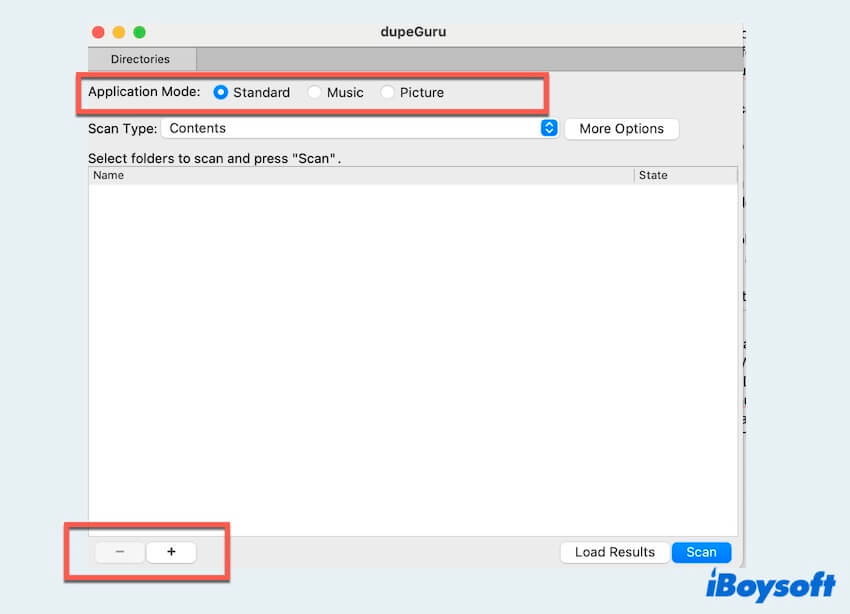
Zu den Hauptfunktionen von dupeGuru gehören:
Scan-Modi
Die Benutzeroberfläche von dupeGuru bietet drei Modi: Standard, Musik und Bild. Jeder ausgewählte Anwendungsmodus bietet jedoch eine unterschiedliche Auswahl an Scan-Typen und Optionen. Nach dem Scannen eines Ordners auf Duplikate mit einem bestimmten Scan-Typ können Sie die Ergebnisse mithilfe von Filtern wie Details, Nur Duplikate und Delta-Werte verfeinern.
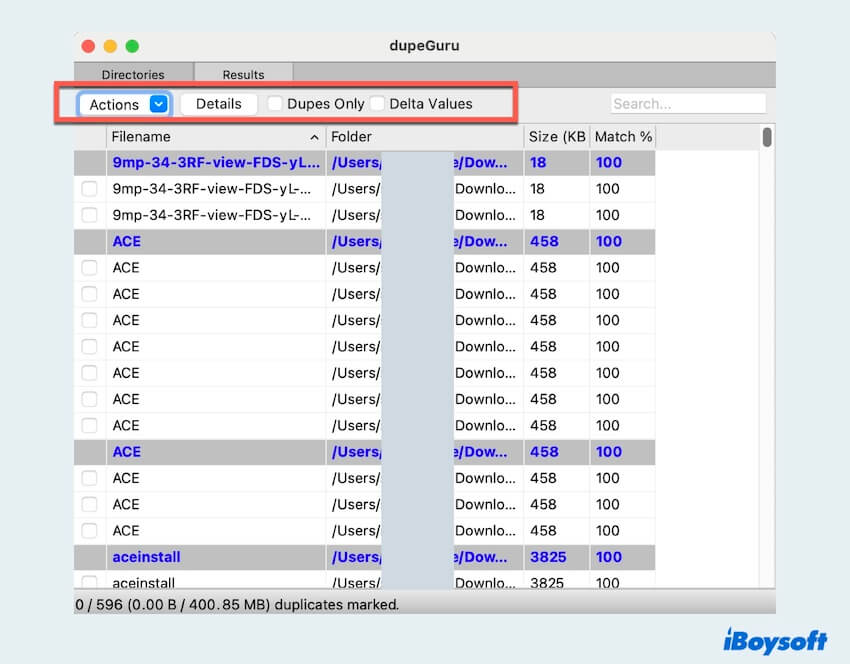
Drei Scan-Modi:
Standard: Es kann nach Duplikaten nach Inhalt, Ordner oder Dateiname scannen.
Musik: Es kann nach doppelten Audiodateien nach Dateiname, Inhalt oder Tags scannen und unterstützt Formate wie MP3, WMA, OGG...
Bild: Es kann nach Duplikaten nach Inhalt oder EXIF-Zeitstempel scannen und unterstützt Formate wie JPG, PNG, GIF, TIFF und BMP.
Dateiverwaltung
Nach dem spezifischen Scannen können Sie die Funktionen zur Verwaltung der doppelten Dateien von dupeGuru nutzen, wie sie in den Mülleimer verschieben, der Ignorierliste hinzufügen, Dateien kopieren oder verschieben und viele andere Optionen.
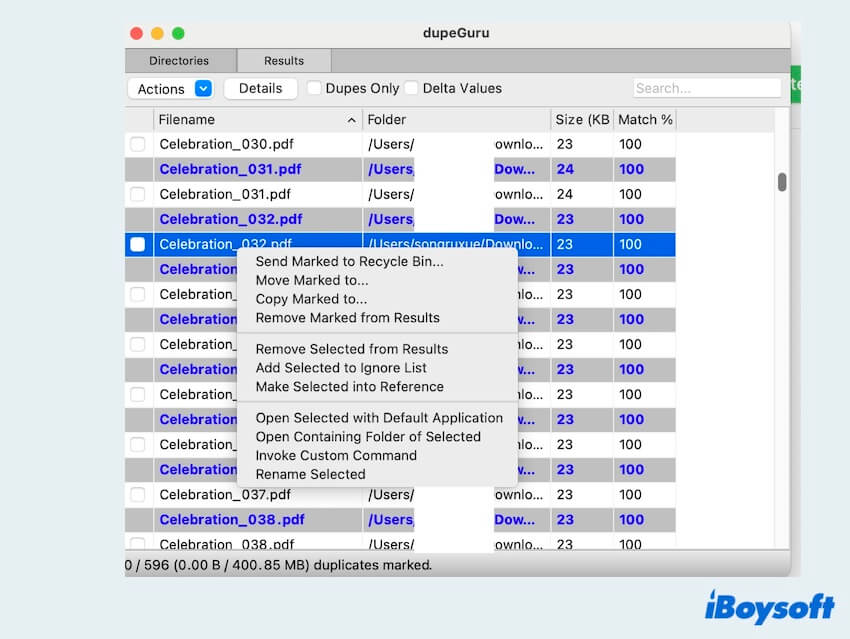
Ergebnisse speichern und laden
Falls Sie Ihre Ergebnisse lieber nicht sofort bearbeiten möchten und sie zu einem späteren Zeitpunkt behandeln möchten, haben Sie die Möglichkeit, sie zu speichern, um sie später wieder zu laden. Der Vorteil besteht darin, dass Sie beim erneuten Bearbeiten des Suchvorgangs nach Duplikaten den Scannvorgang nicht wiederholen müssen.
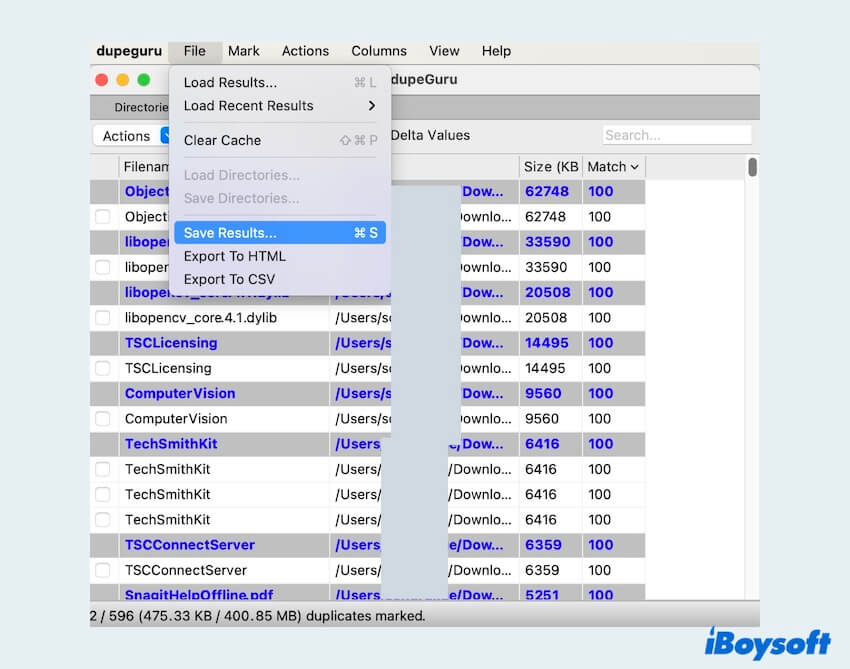
Vor- und Nachteile von dupeGuru
Ähnlich wie andere Anwendungen kann dupeGuru Ihre Dateien mit doppelten Dateinamen anzeigen und überprüfen. Es gibt jedoch einige Schwächen, die beachtet werden sollten.
| Pro | Kontra |
| Zeigt den Prozentsatz der Dateiähnlichkeit an | Langsames Scannen |
| Erkennt Duplikate in verschiedenen Formaten | Veraltete Benutzeroberfläche |
| Bietet Dateiverwaltungsfunktionen | Manchmal stürzt es ab |
| Speichern und Laden von Suchvorgängen | Komplizierte Ergebnisvergleiche |
| Dateien für eigene Ausschlussregeln ausschließen | Stellt für neue Benutzer eine leichte Lernkurve dar |
Bewertung von dupeGuru deutet darauf hin, dass es eine zuverlässige und effiziente Anwendung zur schnellen Entfernung doppelter Dateien ist. Für Personen, die neu in der Nutzung eines Tools zur Lokalisierung und Beseitigung von Duplikaten sind, insbesondere für diejenigen, die nach einer kostenfreien Lösung suchen, ist dupeGuru eine beachtenswerte Wahl. Für den modernen Gebrauch und fortgeschrittene Funktionen bedarf es jedoch weiterer Fortschritte.
Gibt es eine bessere Option als dupeGuru
Absolut "Ja!", denn doppelte Dateien sind lästig für Benutzer und es gibt andere Alternativen, um doppelte Dateien zu finden und zu entfernen, weil dupeGuru kein perfektes Tool ist.
Die langsamen Scan-Geschwindigkeiten, veralteten Benutzeroberflächen oder problematischen Ergebnisse des Entfernens von dupeGuru können Benutzer verärgern.
Für eine neuartige Benutzeroberfläche und erweiterte Dateifunktionen empfehlen wir Ihnen ein Duplicate File Finder für Mac namens iBoysoft MagicMenu, ein von Apple vertrauenswürdiges und zuverlässiges Tool.
1. iBoysoft MagicMenu - die führende Rechtsklick-Erweiterung
iBoysoft MagicMenu ist eine praktische App, mit der Sie das Kontextmenü des Rechtsklicks anpassen und verwenden können. Sie können doppelte Dateien finden und löschen, verschiedene neue Dateien erstellen, Dateien komprimieren und die App vollständig deinstallieren...in nur wenigen Klicks.
Mit den intelligenten Algorithmen von iBoysoft MagicMenu können Sie doppelte Dateien auf Ihrem Mac schnell und genau finden. Betrachten und wählen Sie die doppelten Dateien in einem sauberen und anständigen Fenster aus. Ihre Erfahrung und Effizienz werden sich erheblich verbessern.

Positives:
- Kompatibel mit Macs mit M1, M1 Pro, M1 Max oder M2 Chips.
- Reibungsloses Scannen von Mac-Startdisk oder Netzlaufwerk.
- Auffinden und Löschen von doppelten Bildern, Videos, Audiodateien, Dokumenten, Archiven...
- Viele nützliche erweiterte Dateiverwaltungsfunktionen.
- Einfache Installation und Deinstallation
Negative Punkte:
- Keine Unterstützung für Handys
2. iBoysoft MagicMenu gegen dupeGuru
| Unterstütztes macOS | Modernes Interface | Scangeschwindigkeit | Automatisches Einbinden | Weitere Highlights | |
| iBoysoft MagicMenu | macOS14-macOS10.13 | Ja | Schnell | Ja | Ähnliche Fotos und Dateien finden und entfernen; Dateien erstellen; Dateien in andere Orte kopieren oder verschieben; Einfache Bedienung; Dateien dauerhaft löschen; Unerwünschte Apps vollständig deinstallieren; |
| dupeGuru | macOS14-macOS10.12 | Nein | Langsam | Nein | Doppelte Dateien finden |
Unabhängig von Ihrer Wahl, entscheiden Sie sich bitte für die Option, die Ihren Vorlieben und Anforderungen am besten entspricht, und berücksichtigen Sie sowohl ihre Vorteile als auch potenzielle Einschränkungen.
3. Wie man iBoysoft MagicMenu verwendet, um doppelte Dateien zu finden:
Schritt 1: Laden Sie iBoysoft MagicMenu kostenlos herunter, installieren und öffnen Sie es.
Schritt 2: Wählen Sie Erweiterung im linken Menü aus und scrollen Sie nach unten, um Doppelte Dateien zu finden, klicken Sie auf den Pfeil nach unten.

Schritt 3: Klicken Sie mit der rechten Maustaste auf einen Ordner und wählen Sie Doppelte Dateien aus, sehen Sie sich eine Vorschau an und wählen Sie die unerwünschten Dateien aus und wählen Sie dann Ausgewählte Dateien löschen.
Einfach und effizient, nicht wahr? Jetzt herunterladen und die doppelten Dateien entfernen~
Abschließende Worte
dupeGuru hilft dabei, doppelte Dateien auf dem Mac zu finden, was einfacher ist als die Verwendung von Terminal. Jedoch ist das Interface ein wenig altmodisch und das Löschen von Dateien ist bei dupeGuru sehr schwierig. Wenn Sie mehr Dateiverwaltungsfunktionen und eine hohe Reinigungsgeschwindigkeit benötigen, ist iBoysoft MagicMenu eine bessere Alternative für Sie. Ich hoffe, Sie können Ihr digitales Leben genießen.
